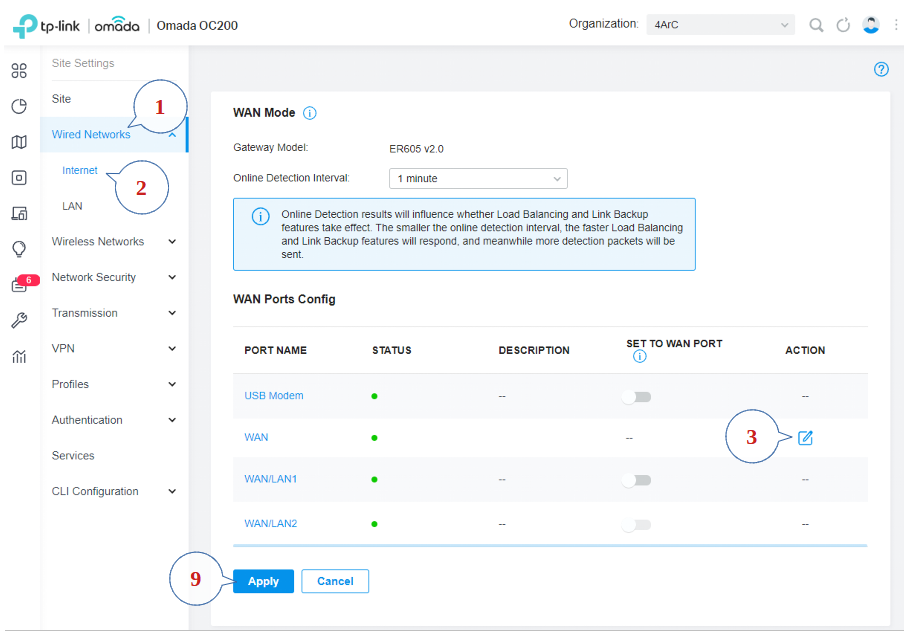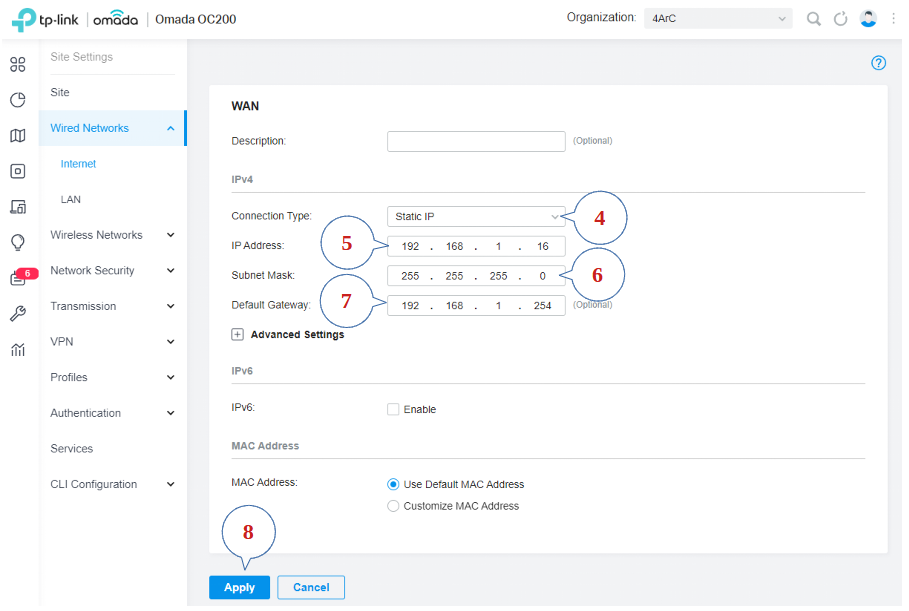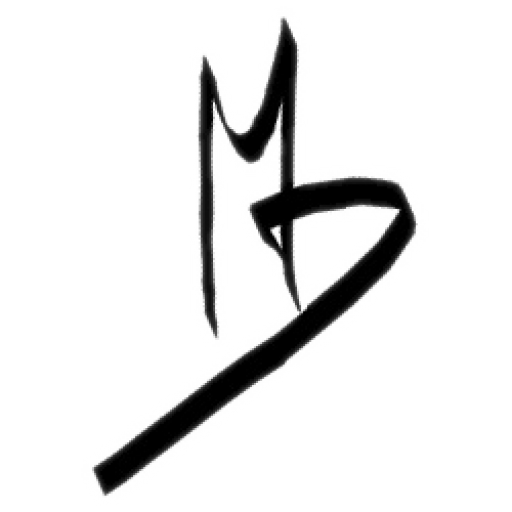Tp-Link, Omada, configurations
|
|
Adresse IP Statique sur le contrôleur Tp-Link OC200
Dans la configuration standard de Omada, le contrôleur OC200 reçois une adresse IP de la part du serveur DHCP. Ceci est simple mais c’est pas toujours ce qu’on désire sur tout si l’adresse IP viens à changer.
Voici la procédure à suivre pour configurer une adresse IP Fix dans le contrôleur Tp-Link OC200.
1) On clique sur le site qu’on veux gérer sur la page de » Vue Global « :
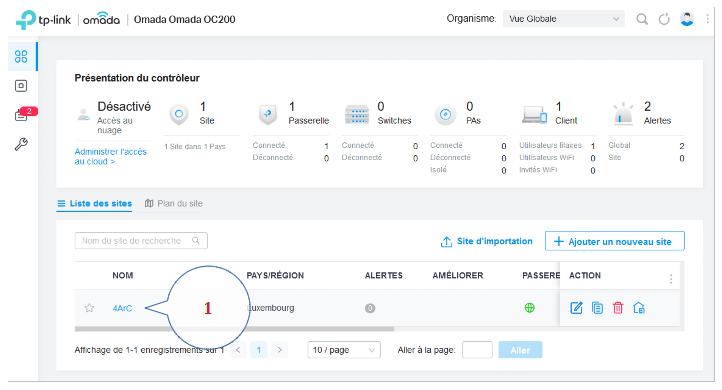
2) Dans le menu de gauche, on clique sur le bouton » Les Clients « .
3) Puis sur le contrôleur OC200.
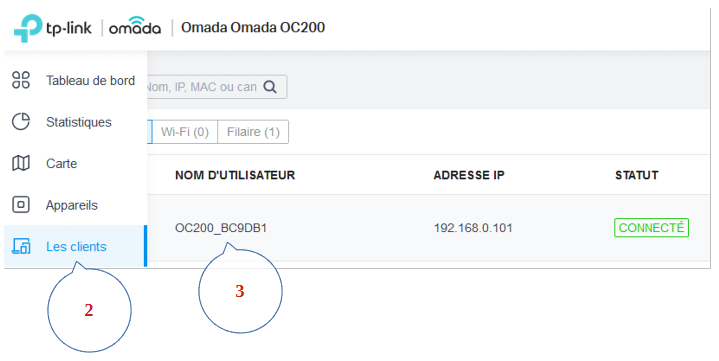
4) Dans le menu qui s’affiche à droite, on clique sur » Configuration « .
5) Plus bas on clique sur la case à cocher pour activer l’option » Utiliser une adresse IP fixe: « .
6) Dans la TextBox qui apparait en dessous, on écrit l’adresse IP de notre choix.
7) On valide notre nouvelle configuration en appuyant sur le bouton » Appliquer « .
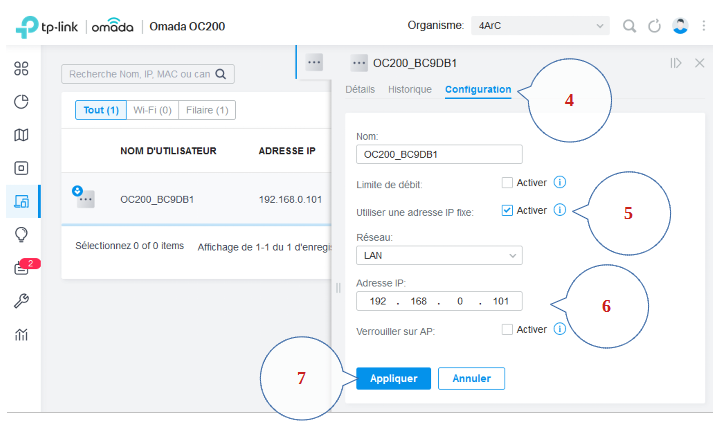
Après avoir changer l’adresse IP du contrôleur OC200, on doit patienter 5 minutes le temps que le contrôleur TP-Link OC200 finisse la configuration. On se reconnecte à la page du contrôleur avec la nouvelle adresse IP configurer précédemment.
Dans certain rare cas, si l’adresse IP se met pas à jour, il faut redémarrer le contrôleur TP-Link OC200. Si elle se met toujours pas à jour, il faut refaire la configuration.
mes sources : https://www.youtube.com/watch?v=UBtPme0RQ2U
Adresse IP Static du Routeur ER605
Dans notre cas on avait plus internet sur les réseaux fait par Omada. Peut-être que notre Modem/Routeur ne nous donnait plus d’adresse IP. C’est pourquoi on a configurer une adresse IP manuel.
Voici les différentes étapes: